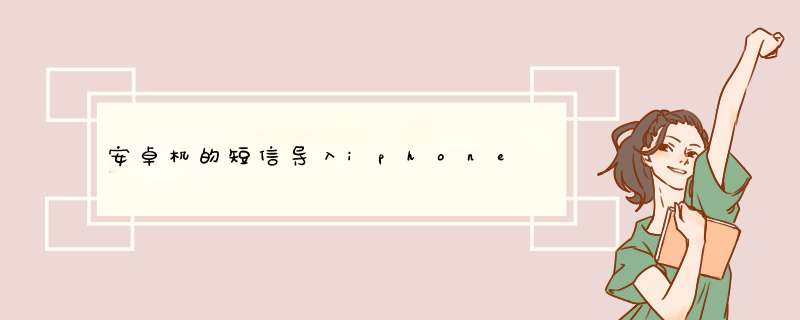
相信不少安卓手机用户都有这样的经历,那就是换了一部新手机,但是不是安卓手机,而是苹果的iPhone手机,那就不能愉快的用QQ同步助手将旧手机的数据搬到新手机里了。今天,小编就以短信导入为例子,为大家分享一下将安卓手机的短信导入到iPhone的方法!
将安卓手机的短信导入到iPhone的方法:
一、用QQ同步助手导出安卓手机短信
1首先在安卓手机上安装 QQ同步助手 ,登陆后点击“更多”,选择“备份至网络”。
2在电脑上登录网页版QQ同步助手,在“我的资料库”找到短信,点击 “所有对话”,然后“导出本组全部短信”(注意提示的解压密码),点击导出。
导出短信
3导出的文件格式为zip,解压密码就是上图提示的开启密码,解开后为csv文件,至此第一步结束。
二、用iTools 30导出iPhone短信
1创建一个IPHONE备份。打开iTOOLS点击右上角的“工具箱”,找到” iTunes备份管理”,点击“创建备份”,选择“新建备份”,根据提示创建备份。
iTOOLS
2导出短信。选择创建的备份,点击“打开”,找到“短信”中的“smsdb”,双击打开,这时短信就列出来了,全选并且点击“导出”。
3导出的格式也是csv文件,至此第二步结束。
三、短信数据合并
1将QQ同步助手导出的安卓手机短信格式对应转换成iTools导出的iPhone手机短信格式。如果手动调整数据,上千条短信的话,那就要累死人啦。所以作者自己开发了个小工具,解决这个问题。从下载工具 A2IEXE,运行界面如下。
A2IEXE
2点击选择Android手机短信文件按钮,选择第一步用QQ同步助手导出的短信CSV文件,在CSV文件预览框中会显示其内容。(注意:如果预览框中现实的都是乱码,就先用记事本打开这个CSV文件,然后保存,再使用本软件。)然后点击开始转换按钮,短信内容就会显示在短信解析框中,并且转换后的内容就保存在SMSCSV文件中。
3用记事本打开上一步A2IEXE软件产生的SMSCSV文件,同时用记事本打开用iTools导出的iPhone短信CSV文件,将该文件中的短信复制到SMSCSV文件中,完成短信内容合并(有个别短信可能存在乱码,删除)。最后另存该文件,选择编码为UTF-8,保存类型改为“所有文档”,保存为CSV文件。
四、将短信数据导入到iTunes备份文件
1删除原有短信。打开iTOOLS点击右上角的“工具箱”,找到“iTunes备份管理”,打开第二步的备份,找到“短信”中的“smsdb”,双击打开,这时短信就列出来了,全选并且点击“删除”。
iTOOLS
2导入新的短信文件。点击“导入”,选择“导入CSV文件”,导入第三步产生的CSV文件。
五、恢复备份到iPhone重启完成
点击“同步到设备”,完成短信的导入(注意:在同步到设备的时候,手机不能锁屏,要在点亮状态,而且同步之后手机会重启,重启完成后就成功导入安卓的短信了)。
可以借助QQ和微信的通讯录备份,将通讯录备份到云端。然后通过用不同的iPhone手机或是安卓手机登陆自己的QQ或是微信,之后再将云端的通讯录下载到手机上就可以完成,安卓手机转移到iPhone手机通讯录上。
具体步骤如下:
1.首先在安卓手机上安装QQ同步助手,登陆后点击“更多”,选择“备份至网络”;
2.在电脑上登录网页版QQ同步助手http://pimqqcom/,在“我的资料库”找到短信,点击 “所有对话”,然后“导出本组全部短信”(注意提示的解压密码),点击导出;
3.导出的文件格式为zip,解压密码就是上图提示的开启密码,解开后为csv文件;
4iPhone手机登录qq,即可导入。
可借助qq同步助手实现短信转移,具体操作如下:
在手机上上下载并安装同步助手;
打开同步助手,连接安卓手机,把需要备份的短信备份到qq同步助手上;
在苹果手机下载qq同步助手,把备份的短信上同步恢复到手机即可。
QQ同步助手是腾讯公司开发的一个免费个人手机数据的备份管理服务软件。软件可以通过本地或无线WIFI操作备份手机中的资料,让用户使用手机上网等方式进行搜索、管理、分享这些信息。
一、先将原来的安卓手机通讯录导入到SD卡中。
1点击快捷菜单,打开“联系人”选项。
2点击“more(更多)”,这时会看到“导入/导出”菜单,选择它。
3这时会跳出几个选项,让选择导入或是导出的操作方式,这里选择“导出到SD卡(存储卡)中”,使用默认的VCF文件格式就可以了。
二、通过iTools将vcf通讯录文件导入到iphone中:
1给电脑上安装iTunes和iTools。
2将iphone连接电脑,打开iTunes工具。
3这时在iTools工具侧边栏的设备区会有一个“信息管理”选项,点击它。
4点击右侧顶部导航区域的“通讯录”,继续向下选择“导入”。
5这时会出现文件选择对话框,在这里找到刚才保存下来的通讯录文件,然后选择、打开。
6这时打开iphone,可以在“所有联系人”菜单里看到导入的联系人信息了。
对于Android转投iPhone的用户,面临的第一个问题就是换机,如何将通讯录、短信、以及各种聊天记录快速导入到新手机中。iOS的封闭性导致不可能像Android手机那样便利的完成换机,下面就介绍一下主要的几个问题。
1、通讯录
将手机联系人直接存入卡中是快速导入通讯录的方式,不过手机卡面临着丢失、存储空间不足的情况,很少人选择将联系人存放在手机中,我们针对这种情况提供两种操作方式。
1)微信快速同步
微信是手机中最为普及的App,拿软件直接同步非常简单,打开微信-我-设置-通用-功能-通讯录安全助手-进入安全助手-备份,完成备份之后在iPhone中打开微信,按照同样的顺序选择“恢复”,完成之后会发现通讯录已经完整来到新手机中。
类似的换机软件也很多,比如腾讯开发的“QQ同步助手”、华为开发的“手机克隆”App也能够做到。
2)传统通讯录导入导出
也有极端状况,不用微信,没有装软件,这个时候可以选择传统的方式。Android手机打开设置-联系人,可以将手机通讯录导出为vcf格式,手机会在根目录中自动生成这一文件。
导出通讯录
导出联系人
首先在电脑上保存这一文件,苹果电脑系统会自动识别这一文件,然后可以通过iCloud直接存放到到通讯录中并同步即可。Windows系统可以选择使用Tools工具将通讯录文件导入即可。
Mac上自动导入
2、短信
微信只有备份通讯录的功能,第三方软件包括QQ同步助手等虽然支持通话记录、短信的备份,但是无法再Android和iOS之间互通,想要在不越狱的情况下完成短信的备份有些繁琐,接下来我们就为大家演示这一过程。
第一步需要将Android手机中的短信进行备份并导出,这里还是推荐使用QQ同步助手,在手机端将短信进行备份之后,然后在网页端打开QQ同步助手,找到短信并选择导出本组全部短信。此时短信会生成一份csv文件,留下这个文件备用。
导出短信文件
在Windows中打开iTools工具,创建一个ITunes备份。打开iTools点击右上角的“工具箱”,找到“iTunes备份管理”,点击“创建备份”,选择“新建备份”,根据提示创建好。
建立备份
完成上面一步后,选择创建的备份,点击“打开”,找到“短信”中的“smsdb”,双击打开,路径是 VAR/MOBBILE/LIABRY/SMS。
找到短信文件夹
导入你的短信文件
选择导入csv文件,将上面导出的文件,导入到itunes备份管理中的短信中,点击保存。使用iTunes从备份中恢复或者直接点击同步到设备,这样就完成了短信同步的过程,虽然有些繁琐,但至少能够实现短信同步。
3、零流量实现和视频的导入
和视频的同步比较简单,可以通过iTunes将拷贝下来的视频同步到手机中,也可以选择第三方软件进行同步,此外还可以借助网盘工具。
这里还是推荐QQ同步助手和“手机克隆”,两款软件都属于跨平台App,可以在两平台上互传通讯录、照片以及视频。原理上非常简单,就是通过其中一个手机自建Wi-Fi热点实现两手机之间的数据传输。
利用第三方软件要比使用iTunes更方便快捷,而且换机时不需要花费流量,这一点很提倡。不过鉴于iPhone对私人信息比较敏感,通话记录等很多信息在不越狱的情况下很难实现从Android到iOS的同步。
除了一些常用的手机信息,微信、QQ等这些常用软件也是大家必备的App,需要保留这些聊天记录,也可以通过软件实现。比如微信中就可以将聊天记录进行备份并保留7天,其他通信类软件能否备份需要看软件本身是否支持此功能。
新机频出也一定程度上加快了换机的速度,于是关于如何同步手机信息成了大家面临越来越多的一个问题。而在不同手机之间,Android和Android手机之间的数据互传最简单,iOS也可以通过iTunes和iCloud实现快速同步,不过跨平台之间的同步显得比较艰难,iOS开放程度不够是导致现有局面的主要原因,换机时不妨参考以上教程。
欢迎分享,转载请注明来源:品搜搜测评网

 微信扫一扫
微信扫一扫
 支付宝扫一扫
支付宝扫一扫
